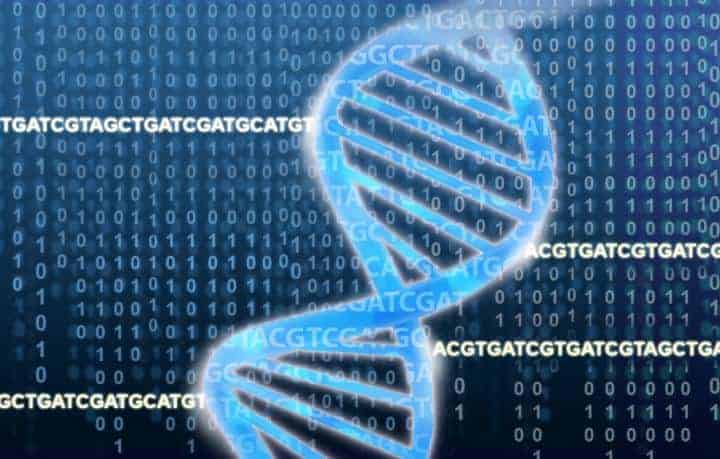¿Es cliente de Ancestry? ¿Quiere aprender más de sus datos de ADN? ¡Sube tus datos de ADN a Nebula Genomics para obtener un informe de ADN gratis y nuevos rasgos adicionales cada semana! En esta publicación de blog, proporcionamos instrucciones para facilitar el inicio de sesión de Ancestry y la descarga de datos de ADN.
Ancestry comenzó como una revista de historia familiar y editorial de libros en 1983, y más de una década después, lanzó Ancestry.com para recopilar datos de genealogía y rastrear historias familiares. En 2002, Ancestry se asoció con Relative Genetics para ofrecer pruebas de ADN. En 2012, AncestryDNA se convirtió en el servicio insignia de la compañía, combinando datos genéticos y de historia familiar. En la actualidad, Ancestry es el «líder mundial en historia familiar y genómica del consumidor». Proporcionó pruebas de ADN a más de 16 millones de personas en 30 países.
Paso 1: busque el portal de inicio de sesión de Ancestry para iniciar sesión en su cuenta
Para encontrar el portal de inicio de sesión de Ancestry DNA, primero visite el sitio web de Ancestry. Allí verá un botón «Iniciar sesión en Ancestry» en la esquina superior derecha. Haga clic en ese botón para comenzar el proceso de inicio de sesión de Ancestry.
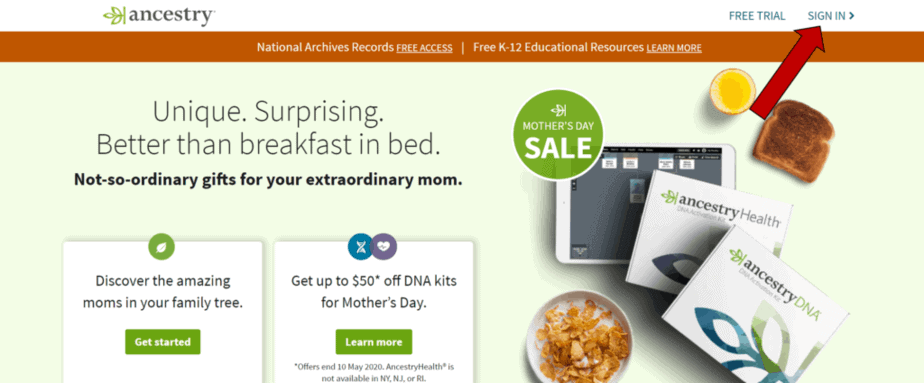
Paso 2: Comience ingresando su información de inicio de sesión de Ancestry
En el portal de inicio de sesión de ancestry.com, se le pedirá su dirección de correo electrónico (o nombre de usuario) e ingresar su contraseña. Si no recuerda su contraseña, haga clic en «¿Olvidó su contraseña?». Ancestry le enviará un correo electrónico con instrucciones sobre cómo restablecer su contraseña. Después de restablecer su contraseña, podrá reanudar el proceso de inicio de sesión de ancestry.com.
Paso 3: después de iniciar sesión en su cuenta de Ancestry, busque la página de descarga de datos
Después de pasar la página de inicio de sesión de AncestryDNA, llegará al portal de clientes de AncestryDNA. Aquí puede explorar todo lo que Ancestry tiene para ofrecer. En la parte superior de la pantalla, puede encontrar información sobre su árbol genealógico, la búsqueda de parientes, resultados de pruebas de ADN, informes de salud y más.
Ancestry facilita a los usuarios la descarga de archivos de datos de ADN sin procesar. Primero, haga clic en la pestaña ADN en el banner superior. Luego, haga clic en «AJUSTES» a la derecha.
Paso 4: enviar la solicitud de descarga de datos sin procesar de Ancestry
En la página siguiente, haga clic en «DESCARGAR DATOS CRUDOS DE DANA». Aparecerá una ventana emergente y le pedirá que ingrese su información de inicio de sesión de Ancestry. Marque la casilla junto a la exención de responsabilidad para confirmar que comprende que es responsable de la seguridad de sus datos sin procesar de Ancestry. Luego haga clic en «CONFIRMAR». Se mostrará una notificación informándole que Ancestry le ha enviado un correo electrónico.
Paso 5: revisa tu bandeja de entrada para ver si hay un correo electrónico de Ancestry
Ahora vaya a la bandeja de entrada de su correo electrónico. Debería haber recibido un correo electrónico de Ancestry. Abrelo. En el correo electrónico, haga clic en el botón «Confirmar descarga de datos». Volverá al portal de clientes de Ancestry. Aún debe iniciar sesión en su cuenta de Ancestry. Tenga en cuenta que la solicitud de descarga de datos sin procesar caducará después de 7 días, ¡así que no espere demasiado para descargar su archivo de ADN!
Paso 6: descargue sus datos de ADN sin procesar de Ancestry
Ahora debería estar de vuelta en el sitio web de Ancestry. Si ya no ha iniciado sesión, vuelva a realizar el proceso de inicio de sesión de Ancestry como se describe anteriormente. A continuación, se le llevará a la página con un botón (¡final!) «DESCARGAR DATOS SIN PROCESAR DE ADN». Haga clic en el botón y comenzará la descarga de datos.
Mientras se descargan los datos sin procesar, se le mostrará información técnica al respecto. Por ejemplo, su archivo de datos sin procesar de Ancestry contiene aproximadamente 700.000 variantes genéticas.
Paso 7: no olvide cerrar sesión después de iniciar sesión en Ancestry
Después de iniciar sesión en AncestryDNA, es importante cerrar la sesión de su cuenta para que nadie más pueda acceder a su cuenta. Puede cerrar la sesión de su cuenta de Ancestry haciendo clic en «Cerrar sesión» en el menú en la esquina superior derecha de la pantalla.
Paso 8: sube tus datos brutos de Ancestry a Nebula Genomics
¡Ahora puede cargar sus datos en otra empresa de pruebas de ADN! Esto le permitirá desbloquear más resultados de ADN de los que proporciona AncestryDNA. La información está en su ADN, solo necesita descargarla y cargarla en Nebula Genomics para un análisis más detallado.
Si ya tiene una cuenta de Nebula Genomics, el proceso de inicio de sesión es similar al inicio de sesión de los resultados de Ancestry DNA que describimos anteriormente. Si aún no tiene una cuenta de Nebula Genomics, puede crear una cuenta y cargar sus datos sin procesar de Ancestry aquí . ¡Disfrute de su informe de ADN ampliado gratuito y de las actualizaciones semanales! Puedes explorar nuestros informes aquí .
Paso 9: desbloquee toda su información genómica con la secuenciación del genoma completo
¿Te gustó este tutorial? Puede que este tutorial también le resulte útil:
- Cómo utilizar GEDmatch ?
- Cómo utilizar el Biblioteca de nebulosa ?
- Cómo utilizar ClinVar ?
- Cómo explorar sus datos genómicos ?
- Cómo prueba de paternidad ¿trabajo?
- ¿Pruebas de ADN durante el embarazo?